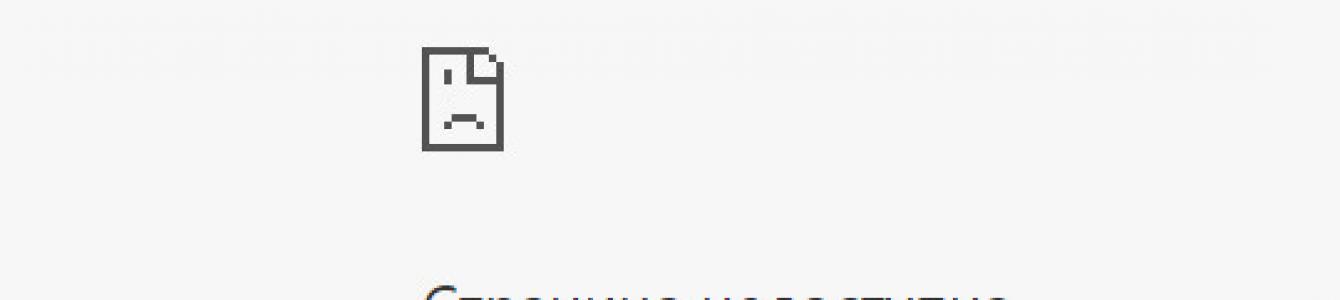Возникающие в браузерах ошибки соединения можно условно разделить на два типа. К первому типу относятся ошибки, вызываемые некорректной работой сайта или проблемами на стороне провайдера, ко второму типу - ошибки, причиной которых становятся неполадки на компьютере пользователя. С первыми вы ничего сделать не можете, их исправлении никак от вас не зависит, иное дело, когда источник проблемы скрывается где-то на локальной машине.
Вот, к примеру, ошибка с кодом 324 , сталкиваться иногда с которой приходится пользователям браузеров на базе Chromium . Текст ошибки переводится как «пустой ответ» , то есть сервер ничего не выдал на запрос. Логично предположить, что проблема связана именно с сайтом и в большинстве случаев так и бывает, но если ошибка появляется при входах и на другие ресурсы, ее причину стоит поискать на компьютере.

Примечание: проверить сайт на доступность в интернете можно с помощью специального сервиса Ping-Admin (ping-admin.ru/free_test) .
Итак, что можно предпринять. Для начала перейдите по адресу chrome://extensions и попробуйте отключить расширения, особенно те, которые подменяют IP -адрес.

Перезапустите браузер.
Если ошибка исчезла, причиной неполадки было одно из расширений. В том случае, если вы изменяли настройки прокси -сервера в своем браузере, проверьте их корректность.
Сбросьте настройки обозревателя.
Сброс настроек браузера может быть мягким и жестким. В первом случае будут отключены все сторонние расширения, удалены временные данные, в том числе файлы cookies . Жесткий сброс равносилен переустановке браузера, при его выполнении будут удалены все данные пользователя, включая историю, закладки и сохраненные пароли. В том же Google Chrome : откройте дополнительные настройки, прокрутите страницу до самого конца и выполните сброс, воспользовавшись опцией .

Жесткий сброс - радикальная мера, в ходе которой физически удаляется папка пользователя со всеми ее настройками.
Чтобы произвести такой сброс, завершите работу браузера, перейдите в Проводнике по адресу %userprofile%\AppData\Local\Google\Chrome\User Data и удалите каталог Default .

Опытные пользователи могут копнуть поглубже, найдя с помощью поиска и удалив прочие служебные каталоги обозревателя.
Оставив жесткий сброс напоследок как крайнюю вынужденную меру, просканируйте ваш ПК на предмет заражения вирусами (они также могут вызывать ошибку ERR_EMPTY_RESPONSE) и сбросьте локальные сетевые настройки к значениям по умолчанию.
Обнулить сетевые настройки можно командой .

Пользователи ряда современных браузеров (в особенности это касается браузера «Google Chrome) при попытке перехода на какой-либо сайт могут столкнуться с ошибкой открытия данного сайта и соответствующим сообщением «ERR_CONNECTION_FAILED» При этом перезагрузка проблемной страницы обычно ничего не даёт, инспирируя пользователя искать в сети различные варианты решения проблемы. В данном материале я расскажу, как что такое ERR_CONNECTION_FAILED, каковы причины её появления, и как исправить данную и похожие ошибки на вашем ПК.
Разбираемся, как исправить ERR_CONNECTION_FAILEDЧто такое ERR_CONNECTION_FAILED
В переводе с английского языка текст данного сообщения ERR_CONNECTION_FAILED переводится как «Ошибка, соединение не удалось». И обычно означает ситуацию, когда пользовательский компьютер не смог установить соединение с нужным интернет-ресурсом по ряду следующих причин:

Исправляем ERR_CONNECTION_FAILED
Решение ERR_CONNECTION_FAILED состоит в следующем:

Documents and Settings /Имя Пользователя/Local Settings/Application Data/Google/Chrome.

Что за ошибка ERR_TUNNEL_CONNECTION_FAILED
Близкой к вышеописанной мной ошибке является ошибка « ERR_TUNNEL_CONNECTION_FAILED». Обычно она возникает в ситуации, когда ваш браузер не смог обработать ответ прокси для какого-либо сайта.

Для исправления ошибки выполните советы, описанные мной выше для ошибки « ERR_CONNECTION_FAILED». Также рекомендую запустить командную строку от имени администратора, и там набрать следующие команды, не забывая нажимать на ввод после каждой из них:
ipconfig /flushdns
nbtstat –r
netsh int ip reset
netsh winsock reset

Кроме того, можно попробовать сбросить настройки вашего браузера (в случае с Хром это делается переходом в «Настройки» – «Дополнительные» – «Сбросить»).
Как исправить ERR_PROXY_CONNECTION_FAILED
Обычно ошибка «ERR_PROXY_CONNECTION_FAILED» возникает в ситуации, когда пользовательский браузер не смог соединиться с прокси сервером. Для решения данной ошибки рекомендую выполнить весь комплекс вышеизложенных выше советов как по первой, так и по второй из вышеперечисленных ошибок.
HKEY_CURRENT_USER\Software\Microsoft\Windows\CurrentVersion\Internet Settings
и удаляем на правой панели ключ «Proxy Enable key » (наводим курсор на данный ключ, жмём правую кнопку мыши, выбираем «Удалить»). Также здесь же выберите ключ «ProxyServer registry key » (при наличии оного) и удалите его.
Кроме того перейдите по вышеописанному маршруту (Хром – «Настройки» – «Дополнительные» — «Настройки прокси-сервера» — «Настройка сети») и снимите галочку с опции «Использовать прокси сервер для локальных подключений). Нажмите на «Ок», и перезагрузите ваш браузер.
Также можно воспользоваться советом, приведённым в нижеизложенном видео.
Заключение
В данной статье мной были разобрано устранение ERR_CONNECTION_FAILED а также пару близких ей ошибок. Рекомендую выполнить весь комплекс перечисленных выше советов, они позволят избавиться от ошибки ERR_PROXY_CONNECTION_FAILED (а также близких ей) на вашем ПК.
Появление надписи «err empty response» связывается с непосредственной деятельностью пользователя на просторах интернета. Для того, чтобы понять – что за ошибка err empty response, следует внимательно изучить всю информацию, которая сопровождает подобную неприятность.
Если объяснить по-простому, то код ошибки err empty response говорит о том, что человек пытается обратиться по определенному адресу в сети, удаленный сервер ему легко отвечает, но что-то в системе пользовательского ПК препятствует получению необходимых данных.
Существует две основных причины возникновения сообщения «данные не получены err empty response»:
- Заражение важных элементов операционки вирусами.
- Неправильные настройки сетевого подключения.
Исходя из этих первопричин, можно понять, как исправить err empty response.
Решение проблемной ситуации
Итак, что делать – err empty response? Лечение следует начинать с рассмотрения первого предложенного варианта, так как он встречается наиболее часто. Что необходимо сделать:
- Прекратить попытки соединения по интернету.
- Запустить актуальную версию одной из антивирусных программ.
- Заставить ПО выполнить полное сканирование файловой системы и, естественно, ее лечение.
После завершения данного процесса следует перезагрузить комп и попробовать выполнить ранее невозможную процедуру.
Если это вышеописанный вариант не помог, то перейти ко второму способу. Следует понимать, что подобная неприятность никак не связана с настройками интернет-браузеров, поэтому в яндекс браузере «err empty response», в chrome «err empty response» или в других программах будет возникать все равно, пока не будет найдено решение этого вопроса.
Для исправления неправильных сетевых настроек понадобится:
- Запустить командную строку.
- Вбить команду, которая вернет параметры к заводскому состоянию: «netch winsock reset».
- Совершить перезапуск PC.
- Возобновить прерванную процедуру.
Практически всегда этих двух способов вполне хватает, чтобы избавить себе от такого типа неприятной ситуации. Тем не менее, очень редко, но проблема продолжает возникать после подобного лечения. Что делать в этом случае?
Специалисты советуют выполнить еще несколько простых шагов, прежде чем обращаться к ним за помощью:
- Отключить примерно на одну минуту роутер или сетевую плату.
- Обновить или полностью переустановить используемый интернет-браузер до последней версии.
- Проверить настройки антивирусника и брандмауэра – возможно нужный ресурс рассматривается этими приложениями как опасный. Следует повысить уровень доверия, но, первоначально, попробовать совершить заход на любой другой сайт – возможно именно в этом и кроется причина осложнения.
err empty response google chrome
Google Chrome является отличным браузером, но иногда он создает проблемы, во время его использования. Err_Empty_Response также известен своим кодовым названием «324 ». Основная причина этой ошибки net err empty response , заключается в том, что браузер пытается подключиться к веб-сайту, но не может загрузить данные с его сервера из-за отсутствия подключения к интернету. Неправильная настройка интернета и, возможно, проблема сервера, связанного с этим сайтом.
Ошибка 324 (net:: ERR EMPTY RESPONSE): сервер закрыл соединение, не отправляя никаких данных что делать.
Что за ошибка err empty response? Возможно, вы видите эту ошибку на каком-то определенном веб-сайте, и также возможно, что сайт также может быть вашим собственным веб-сайтом. Не беспокойтесь об этом, потому что у меня есть несколько отличных решений, которые вы можете легко использовать, используя Chrome или свой собственный веб-сайт.
Итак, я классифицировал все решения в соответствии с различными условиями:
- Наличие этой ошибки err_empty_response на одном или нескольких веб-сайтах.
- Наличие этой ошибки на вашем собственном веб-сайте.
Err empty response как исправить? Я начну с первого условия. Если эта проблема возникает на вашем сайте, просто пропустите эту часть статьи.
#Условие 1 — Проблема на одном или нескольких веб-сайтах
Решение 1. Сброс настроек Интернета
 Говоря о сбросе настроек Интернета, я имею в виду, что вам нужно очистить свой DNS
и обновить свой сетевой IP-адрес:
Говоря о сбросе настроек Интернета, я имею в виду, что вам нужно очистить свой DNS
и обновить свой сетевой IP-адрес:
Эти процедуры одинаковы для всех версий Windows (err_empty_response windows 10/8/7) :

# Чтобы обновить IP в ОС Windows, вам нужно сделать следующее:
- Сначала вам нужно открыть командную строку Windows CMD .
- Когда откроется, введите «ipconfig / release » (без кавычек) и нажмите «Enter ».
- После этого введите «ipconfig / renew » (без кавычек) и нажмите «Enter » еще раз.
- Теперь наберите «exit » и еще раз нажмите enter .
- Перезагрузите компьютер и протестируйте его, если проблема останется, перейдите к следующему решению.

Решение 2. Сброс Java-настроек
 Если на ваш компьютер или ноутбук установили какую-либо версию Java
, то второе, что вы можете попробовать, это сбросить настройки этого программного обеспечения в состояние по умолчанию, для устранения failed to load resource net err_empty_response
.
Если на ваш компьютер или ноутбук установили какую-либо версию Java
, то второе, что вы можете попробовать, это сбросить настройки этого программного обеспечения в состояние по умолчанию, для устранения failed to load resource net err_empty_response
.

# Условие 2. Вы владелец сайта.
Эта ошибка err_empty_response wordpress полностью указывает на то, что ваш веб-сайт не работает или, возможно, что-то происходит с кодированием ваших веб-сайтов, и каковы бы ни были причины, это может быть ваш сервер, который отключается, или, может быть, это может быть высокая загрузка трафика, которая создает эту проблему или, Плагин или код, создающие эту проблему.
Если вы являетесь пользователем WordPress , вы можете попытаться выполнить перечисленные ниже действия:
- Для начала лучше всего убедиться, что все плагины, которые вы используете, являются актуальными и совместимы с вашей версией WordPress . Итак, просто зайдите на Cpanel и откройте основной корневой каталог вашего сайта. Найдите папку плагинов, и после ее обнаружения просто переименуйте ее в «plugins1 » и сохраните новое имя.
- После этого попытайтесь открыть свои веб-сайты и, если они работают, переименуйте эту папку обратно в «plugins » и повторно включите плагины один за другим на странице администратора WordPress .
- Проверьте свой файл .htaccess , поскольку иногда он может быть изменен по разным причинам. Итак, убедитесь, что у вас есть файл .htaccess в корневом каталоге вашего сайта и откройте этот файл, чтобы убедиться, что все в порядке.
- Свяжитесь с вашим провайдером хостинга, это лучший вариант, который вы можете сделать.
ERR_EMPTY_RESPONSE — достаточно распространенная ошибка, с которой вы могли встретиться в браузере Google Chrome. По-сути, данная ошибка означает, что была предпринята попытка получить доступ к веб-ресурсу, но ответа от него получено не было. Подобная ошибка может возникать и в браузерах от других разработчиков, но там она выглядит немного по другому. Впрочем, решения ошибки ERR_EMPTY_RESPONSE, которые мы будет рассматривать в данном материале, вы можете применять и для таких браузеров, как Opera или Mozilla Firefox.
Так из-за чего могла вообще возникнуть ошибка ERR_EMPTY_RESPONSE? Возможно, вы спокойно пользовались своим браузером в течение долгого времени без каких-либо проблем. Но в один день все изменилось — при открытии любого веб-ресурса теперь появляется пресловутый экран с кодом ошибки. Смотрим на сетевое подключение — доступ к Интернету есть. Непонятно.
Ошибка ERR_EMPTY_RESPONSE могла возникнуть по разным причинам. К примеру, ее появлению могли поспособствовать расширения, которые вы устанавливали ранее для улучшения своего опыта пользования браузером. Помимо прочего, ошибку могли вызвать некорректные настройки сетевого подключения. Также не стоит исключать и поврежденные файлы самого браузера Google Chrome(или любого другого). В общем, нужно смотреть и проверять, чем, собственно, мы сейчас и займемся.
Устраняем ошибку ERR_EMPTY_RESPONSE в Google Chrome
Удаление расширений Google Chrome
Расширения в браузере потому так и называются, что они могут невероятно расширить функционал этого самого браузера. Однако, не каждое такое расширения положительно влияет на работу Интернет-обозревателя. Уже давно известно, что некоторые расширения для Google Chrome способны в значительной мере замедлять работу браузера, заставляя его потреблять больше оперативной памяти и ресурсов центрального процессора. Другие же расширения могут и вовсе заставлять его самостоятельно закрываться или вылетать с различными ошибками.
Ошибка ERR_EMPTY_RESPONSE как раз могла появиться в результате негативной работы одного из ранее установленных расширений для браузера Google Chrome. Проверить это достаточно просто — удалить все расширения в настройках браузера. Да, некоторые из них вы можете находить чрезвычайно полезными, но если действительно хотите избавиться от данной ошибки — их придется удалить. Итак, чтобы удалить расширения в Google Chrome, вам потребуется сделать следующее:
- откройте браузер Google Chrome;
- нажмите на кнопку «Меню»;
- выберите раздел «Дополнительные инструменты»;
- перейдите во вкладку «Расширения»;
- нажмите на кнопку «Удалить из Chrome» возле всех сторонних разрешений.
Официальные расширения на подобии Google Документов вы можете попробовать оставить в браузере, так как, вероятно, они не причастны к появлению ошибки ERR_EMPTY_RESPONSE. Попробуйте перейти куда либо без наличия сторонних расширений и проверьте, исчезнет ли ошибка. Если же она все еще присутствует — попробуйте удалить также официальные расширения.
Сброс настроек Google Chrome
Ошибка ERR_EMPTY_RESPONSE могла возникнуть в результате неудачно выставленных настроек в вашем браузере. Влипнуть в такую ситуацию можно крайне редко, но все же порой это возможно. По крайне мере, так утверждают некоторые пользователи в сети, устранившие данную ошибку и другие, подобные ей.
Выполнить сброс настроек браузера Google Chrome — и любого другого браузера — можно с помощью одной единственной кнопки, которая находится в его настройках. Давайте посмотрим, как же выполнить сброс Chrome:
- откройте Google Chrome;
- нажмите на кнопку «Меню»;
- выберите раздел «Настройки»;
- опуститесь вниз и нажмите на ссылку «Показать дополнительные настройки»;
- кликните на кнопку «Сброс настроек»;
Вот, собственно, и все, что вам нужно было сделать для сброса настроек браузера Google Chrome. Как вы могли убедиться, всего одна кнопка в настройках. Перезапустите свой браузер, а затем снова попробуйте воспользоваться им по прямому назначению. Возможно, ошибка ERR_EMPTY_RESPONSE была устранена.
Сброс сетевых настроек
Возможно, проблема в виде ошибки ERR_EMPTY_RESPONSE возникла не по вине вашего браузер, а из-за настроек сетевого подключения, которые были по какой-то причине изменены, что и привело к данной ситуации. Вы можете запросто сбросить эти настройки к их первоначальному виду с помощью нескольких команд для Командной строки:
- нажмите Windows+X ;
- выберите «Командная строка(администратор)»;
- выполните следующие команды:
- netsh int ip reset;
- netsh winsock reset;
- закройте Командную строку.
Перезагрузите свой компьютер после выполнения вышеуказанных команд в системной консоли. Зайдя снова в систему, попробуйте зайти через Google Chrome на какой-нибудь веб-ресурс, чтобы проверить, исчезла ли ошибка ERR_EMPTY_RESPONSE или нет.
Переустановка браузера
Подобная ошибка, хоть и крайне редко, могла возникнуть по вине файлов браузера Google Chrome, которые были повреждены по тем или иным причинам. Если это действительно произошло — единственным логичным решением является переустановка браузера. Вероятно, как только вы это сделаете — ошибка ERR_EMPTY_RESPONSE будет устранена.
Нашли опечатку? Выделите текст и нажмите Ctrl + Enter